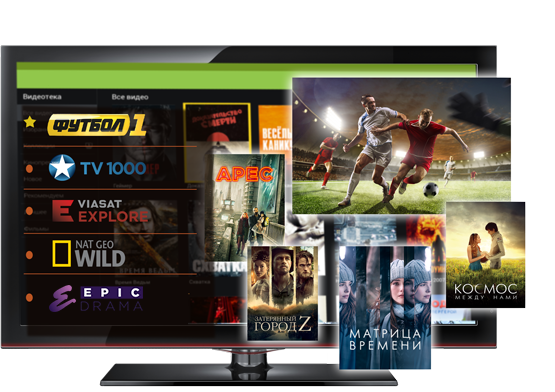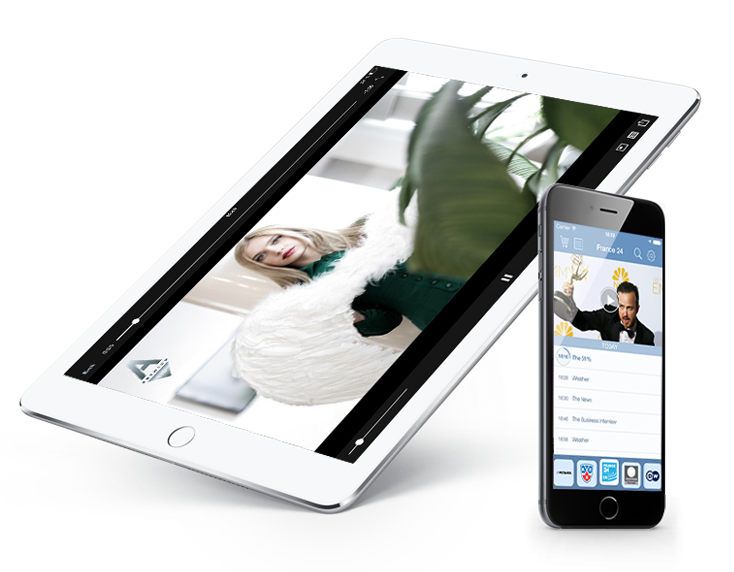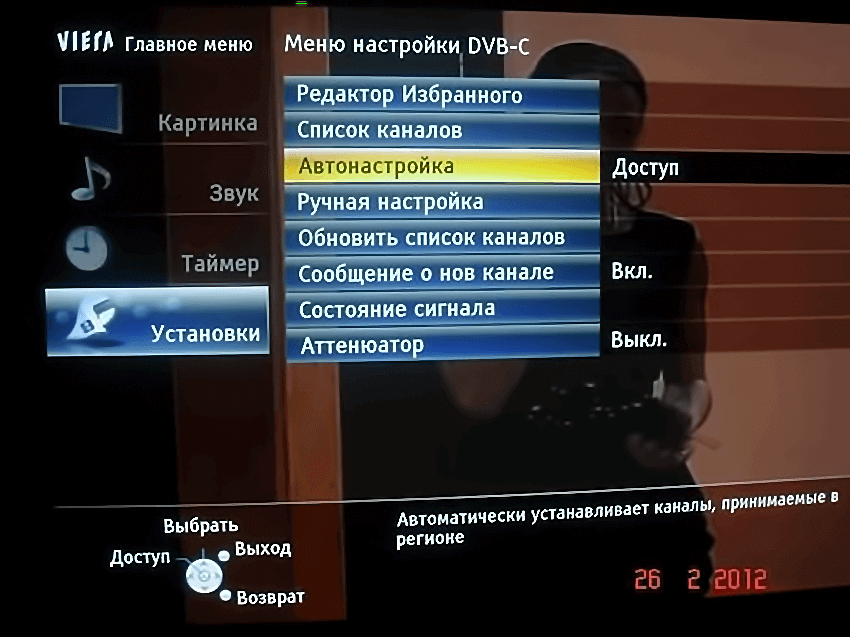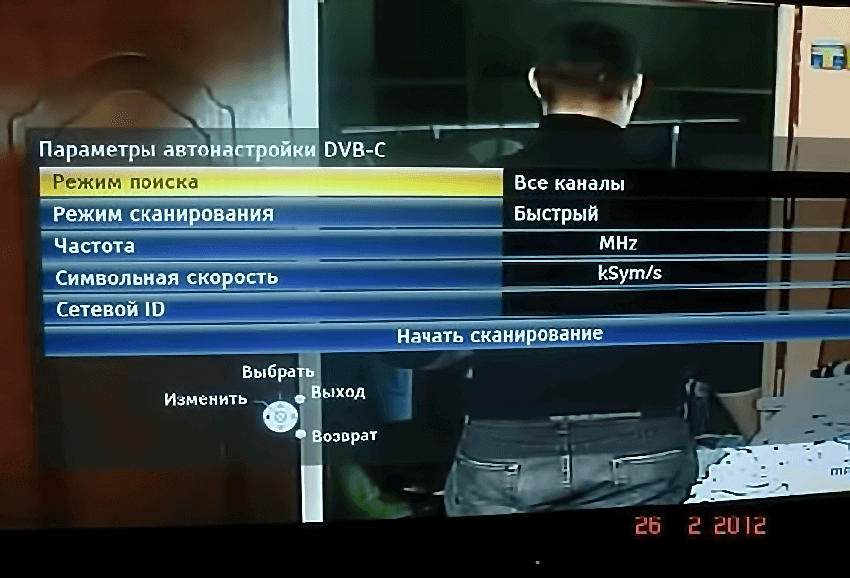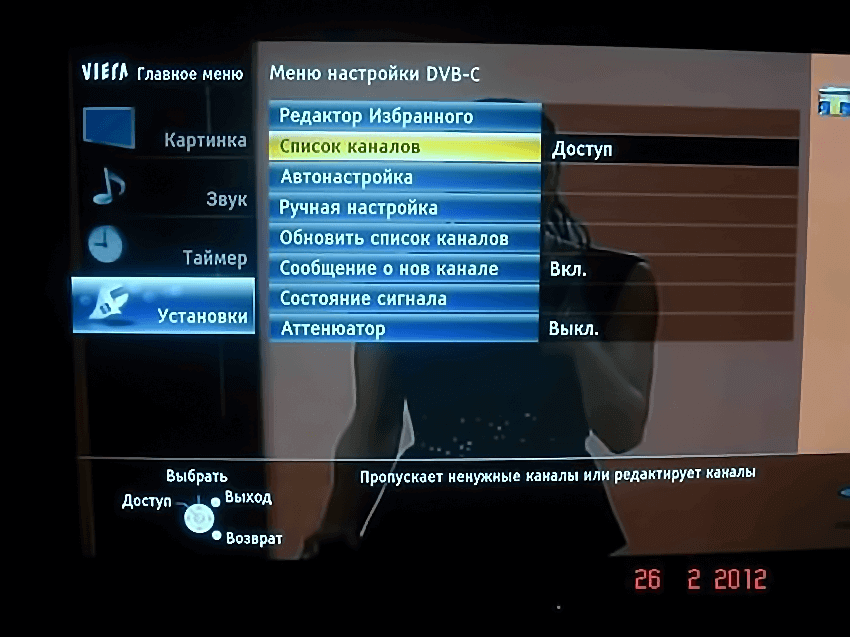Налаштування цифрових каналів на телевізорах торговельної марки PANASONIC
Варіант 1
1. Натискаємо кнопку Меню.
2. Вибираємо пункт Налаштування.
3. У вікні вибираємо Меню аналог. налаштування.
4. У вікні вибираємо пункт Додати ТВ сигнал.
5. У таблиці ставимо галочку в рядку DVB-C і, опускаючись нижче, натискаємо Почати автоналаштування.
6. Після пошуку всіх цифрових каналів, зайшовши в головне меню у пункті Налаштування, з’являється рядок Меню налаштування DVB-C. Вибравши цей пункт, можна підкоригувати налаштування в ручному режимі (задати частоту 338 МГц і швидкість 6875 ks/s). Меню вашого телевізора може відрізнятися від запропонованої моделі. У цьому випадку вам потрібно знайти схожі за змістом вкладки. Якщо ваш телевізор буде запитувати крок пошуку, вкажіть 8МГц.
Варіант 2
1. Встановили карту. Включили ТВ. Тиснемо на кнопку Menu на пульті, заходимо в головне меню налаштування ТВ, в якому є розділ Налаштування. У правому меню бачимо підрозділ Меню налаштування DVB-C.

2. Заходимо в Меню налаштування DVB-C, а далі – в підрозділ Автоналаштування.
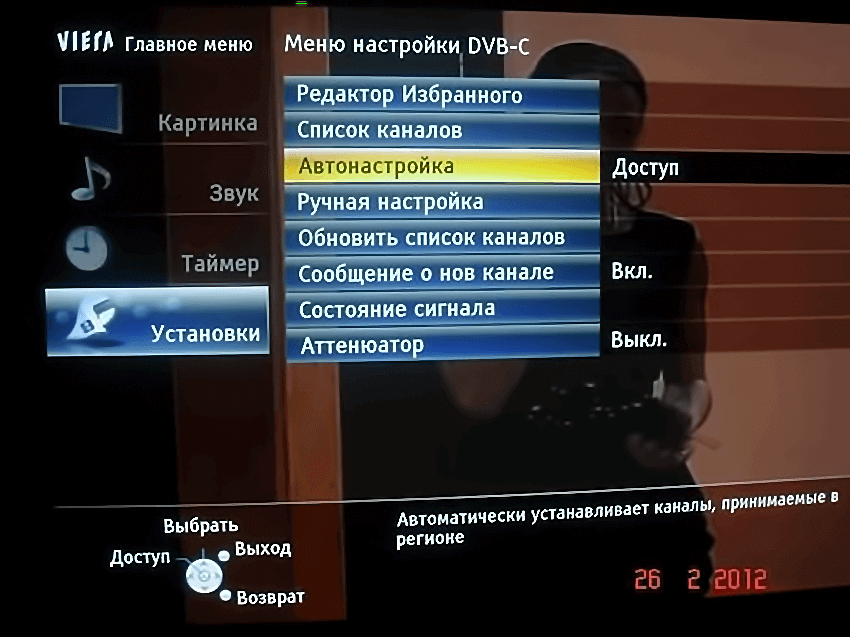
3. У меню Автоналаштування бачимо, де необхідно ввести зазначені (провайдером) свідчення. Зауважимо, що параметра Модуляція немає. Режим пошуку – Всі канали (потім відсортуємо). Режим сканування – Швидке (або Повне). Мережевий ID – Який був вказаний на упаковці (або авто).
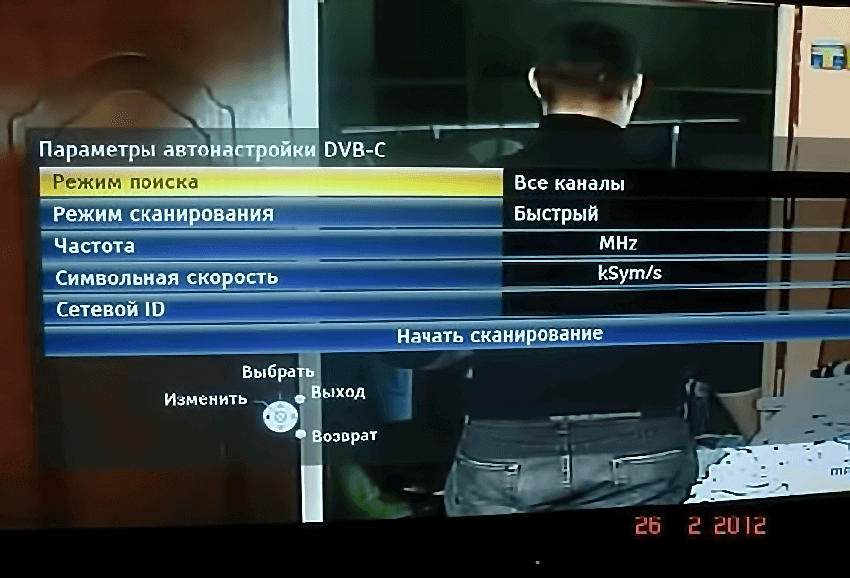
4. Вводимо параметри, натискаємо на Почати сканування автоматично, чекаємо від 3-х (швидкий) до 10-и хвилин (повне сканування), після чого ТВ автоматично видає список усіх налаштованих даними тюнером каналів. Список каналів буде виведений автоматично, або його можна буде знайти в меню налаштування DVB-C.
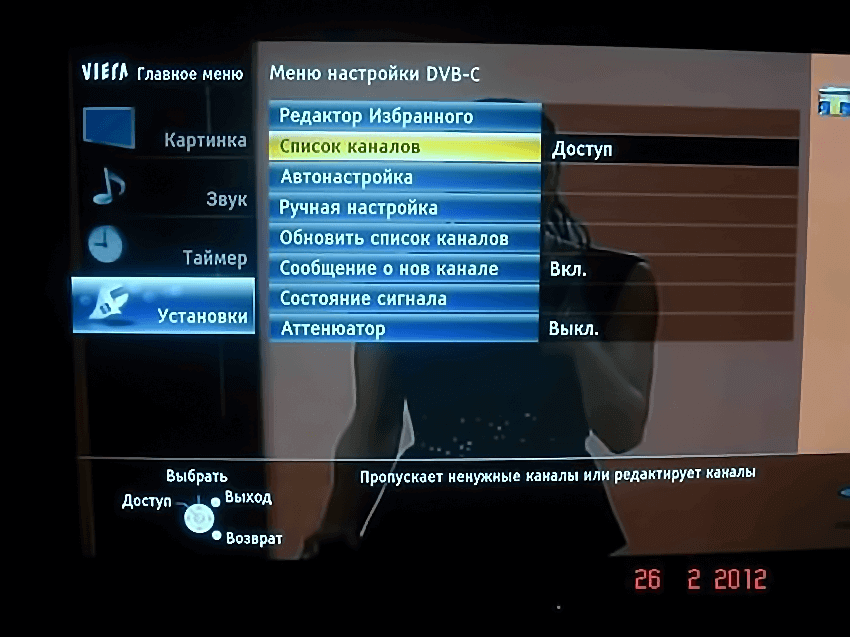
Сортування каналів:
Якщо прибрати галочку зліва, то при послідовному перемиканні каналів, цей канал тюнер просто «перестрибне». Щоб налаштувати список каналів під себе, рекомендуємо створити список «Обране», розставивши канали по потрібних кнопках.
Щоб ТВ (і тюнер) працювали за списком «Обране», потрібно на будь-якому каналі натиснути на пульті кнопку «i» і відразу кнопки «синього кольору», внизу праворуч на екрані відкриється маленьке меню, в якому треба вибрати «Обране».